Es ist schon eine ganze Weile her, seit ich das letzte Mal eine Mint Xfce-Edition rezensiert habe. Seitdem habe ich mich hauptsächlich auf die Stock Cinnamon-Erfahrung konzentriert, mit weniger als idealen Ergebnissen, muss ich sagen. Aber andererseits ist der Einbruch nicht distrospezifisch, das ist eine Krankheit der Desktop-Welt. Nun, ich dachte mir, jetzt, da eine neue Version von Linux Mint verfügbar ist, könnte ich genauso gut mit einer Nicht-Cinnamon-Rezension beginnen. Dann haben wir einen zweiten Artikel, der sich sozusagen auf die Flaggschiff-Edition konzentriert, und wir können die beiden Seite an Seite vergleichen.
Insgesamt sind meine Erwartungen mittelhoch. Die letzten paar Jahre des Testens von Linux-Distributionen waren nicht glücklich für mich, und die letzten paar Monate noch weniger. Aber dann hoffe ich jedes Mal, dass ich etwas von dieser naiven Freude verspüre, die ich früher hatte, als ich Distributionen erkundete und Sachen von Amazon entdeckte. Wie auch immer, fangen wir an. Meine G50-Box mit ihrem Acht-Boot-Setup. Beginnen.
Boot mich hoch, Tuxy
Die Startsequenz in die Live-Sitzung war relativ zahm – ich spreche davon, was vom BIOS zum Desktop passiert, und bisher haben wir gesehen, dass jede einzelne Distribution es ein bisschen anders macht. Jedes einzelne. Hier beginnt es mit dem Lenovo-Logo, Flimmern, mehr Lenovo, Mint-Logo, dann wieder Lenovo und schließlich dem Live-Desktop.
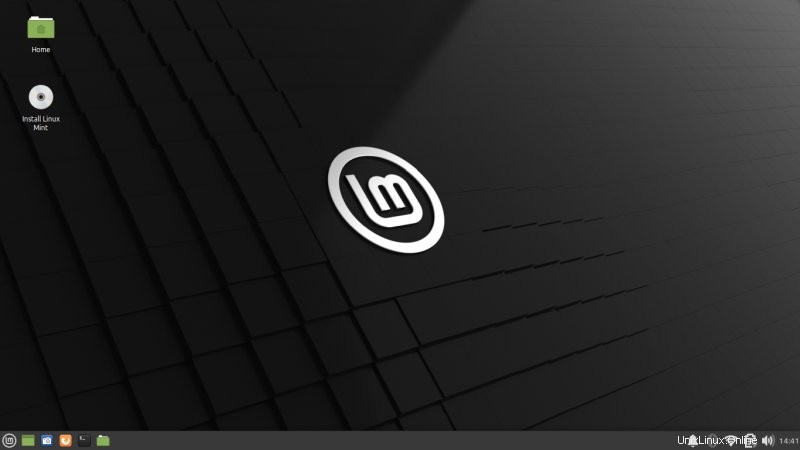
Linux Mint 20 Xfce kommt mit einem ziemlich einheitlichen Aussehen – man kann den Unterschied zu anderen Editionen erkennen, aber alles in allem ist das Konsistenzniveau ziemlich hoch. Die Ergonomie ist besser als in der Vergangenheit - eine etwas verfeinerte Farbpalette, daher mehr visuelle Klarheit, obwohl die Systembereichssymbole nicht mit dem Rest der Distribution übereinstimmen. Beachten Sie zum Beispiel die kleine blasse Uhr und dann das supergroße Batteriesymbol.
Schriftarten bleiben ein großes Problem. Unter den 9.000 Distributionen da draußen verwalten ein oder zwei gute, klare und gestochen scharfe Schriftarten aus der Box. Mint wird mit #303030 grauen Schriftarten anstelle von reinem Schwarz geliefert, und das ließ meine Augen sofort tränen. Ich habe Adwaita ausprobiert, und die Dinge sind besser, aber andererseits möchte ich die Mint-Designs verwenden. Das bedeutet, die Themen zu bearbeiten, und wir werden das bald besprechen. Thunar - Dateimanager - kommt mit den zuerst aufgelisteten Geräten, was einfach unnötig ist, aber zumindest können Sie Verknüpfungen per Drag &Drop in die Seitenleiste ziehen, etwas, was einige Xfce-Desktops in letzter Zeit nicht tun würden.
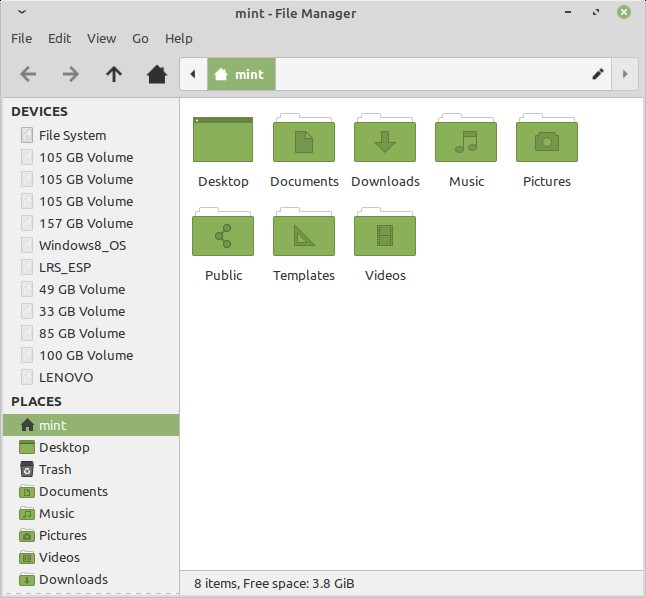
Stock-Look - graue Schriften, die einfach nicht scharf genug sind. Datenträgersymbole sind kaum sichtbar.
Mit Mint können Sie die Desktop-Akzentfarbe sehr einfach ändern - das ist eine nette Geste. Grundsätzlich erhalten Sie ein Dutzend verschiedener Themen mit den Namen Mint-Y-Blue, Mint-Y-Teal usw., die Ihnen zusätzliche Farben verleihen. Aber das grundsätzliche Problem mit den Schriften belasten sie nicht. Apropos Farben, ich habe mir einen neuen Drucker zugelegt, und Mint scheint ihn automatisch erkannt zu haben (mehr dazu in Kürze), aber dann war ein Xerox B215-Druckerfarbprofil verfügbar. Keine Ahnung, was das bedeutet und wie es mir hilft.
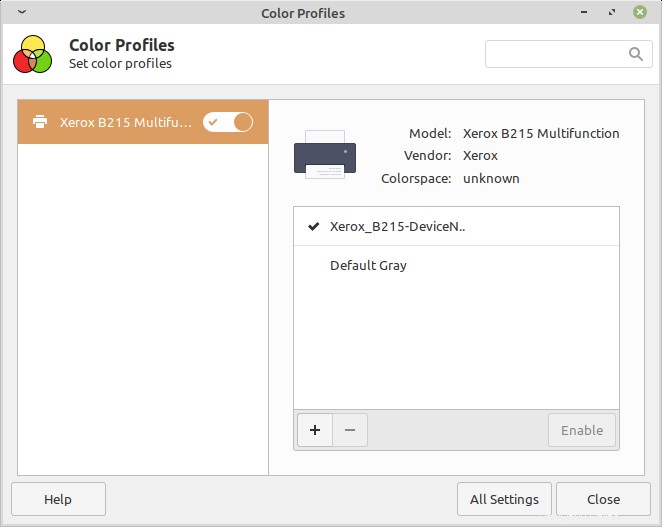
Ignoriere die orange-braune Farbe – ich spiele mit Themen und Akzenten.
Netzwerken
Ja und nein. Drahtlos in Ordnung. Bluetooth, wirklich makellos. Samba-Sharing - kein Zugriff auf Freigaben nach Namen, nur IP-Adresse, hallo 2008! Drucken, jetzt. Ich habe einen neuen drahtlosen Drucker, einen Xerox B215, und ich werde dieses Gerät sogar separat überprüfen. Bisher habe ich nur eine begrenzte Anzahl von Tests unter Linux durchgeführt. Hier ist die Grundlinie:Ich hatte den Drucker in meiner Kubuntu 18.04-Instanz auf dem Slimbook Pro2 konfiguriert. Kinderleicht, Testseite drucken, alles gut.
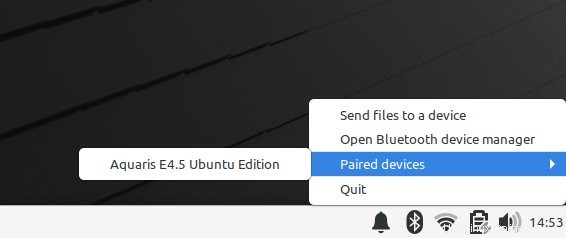
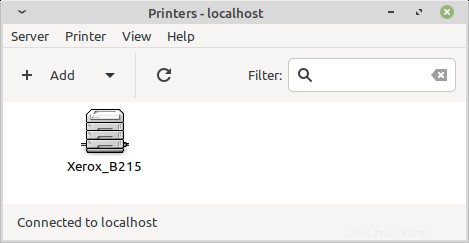
Was haben wir hier? Nun, Samba-Druck funktioniert, was cool ist. Was B215 betrifft, hat Mint es angeblich automatisch erkannt, aber als ich dann versuchte zu drucken, passierte nichts. Ich habe versucht, eine Textdatei von Xed aus zu drucken, und dann wurde sie gedruckt, aber ich erhielt eine leere Seite mit diesem Text darauf geschrieben:
PDF-Fehler:Die angeforderte Seitenzahl ist falsch. Dieses Dokument kann nicht gedruckt werden. (Fehlercode 11-1512)
Also musste ich mich doch für die manuelle Konfiguration entscheiden. Das Druck-Applet zeigt tatsächlich zwei verschiedene Instanzen des Druckers (unterschiedliche Erkennungsprotokolle). Eines heißt Driverless IPP – sucht dann aber nach den Treibern, was leicht ironisch klingt. In Ordnung, ich habe erneut versucht zu drucken - und wieder hat es einen Fehler ausgegeben, weil versucht wurde, aus dem manuellen Einzugsfach zu drucken. Wieso den? Kubuntu hat das nicht gemacht, Windows 10 macht das nicht.
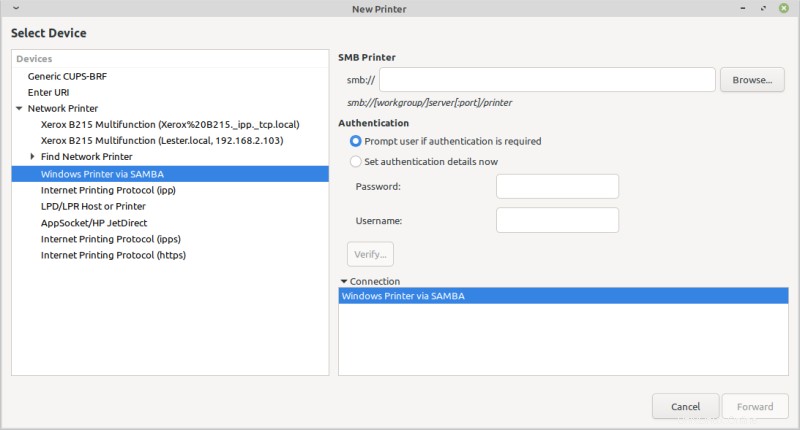
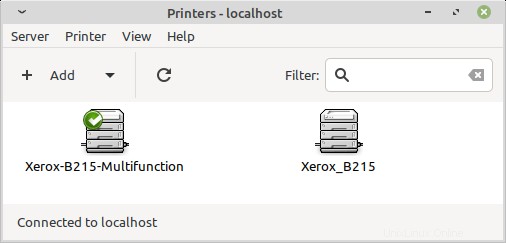
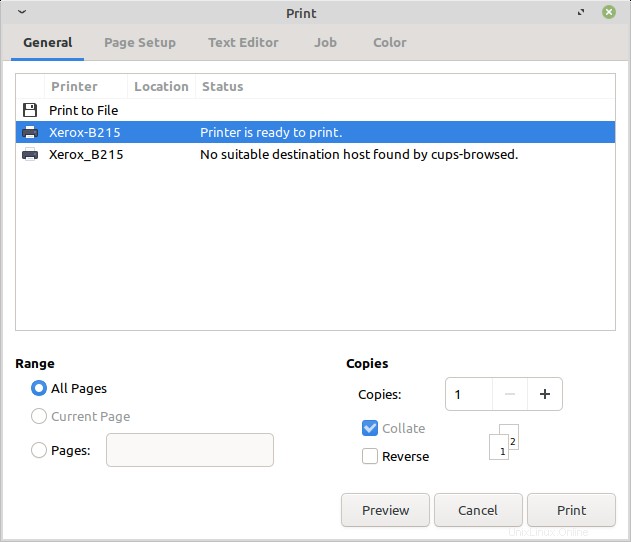
Oben - meine manuelle Ergänzung, unten - automatisch erkanntes Zeug. Wieso den? Und das Tassen was?
Multimedia
Ganz in Ordnung. MP3- und HD-Video. Aber Celluloid ist fest auf ein dunkles Thema programmiert. Warum?
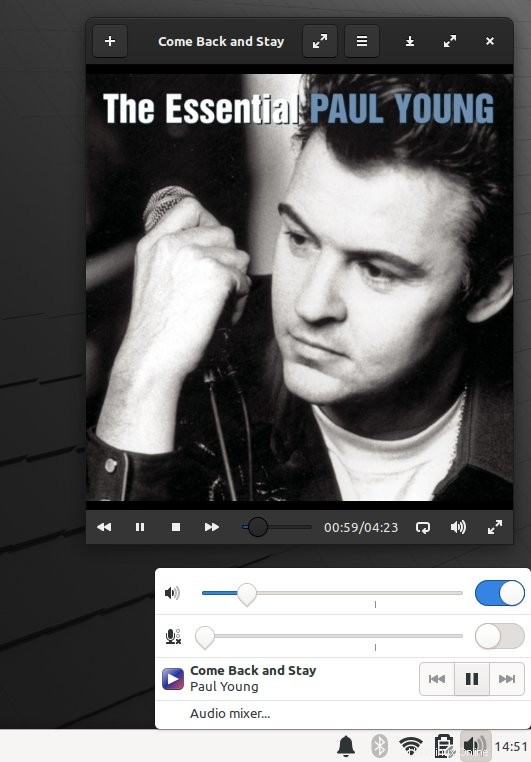
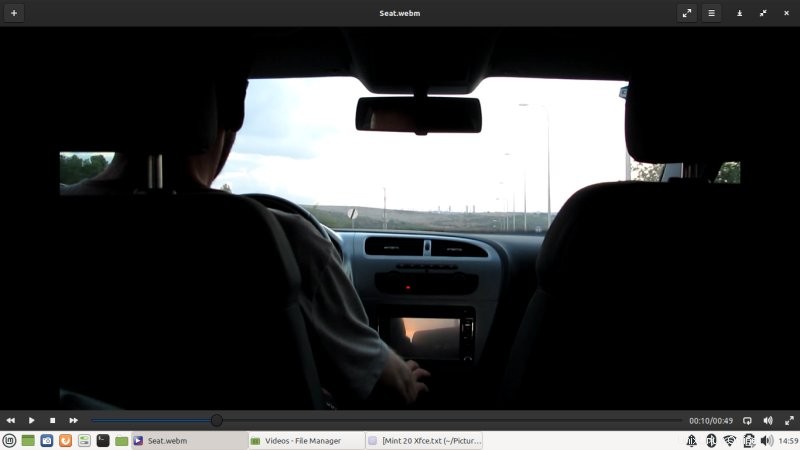
Smartphone-Unterstützung
Ich habe Ubuntu Phone und Android - Nokia 1.3 - ausprobiert und aus irgendeinem Grund wurde dieses ohne Namen angezeigt, sondern mit einem Geräteherstellercode plus Seriennummer. Hallo 2005! Verstümmelte udev-Regeln, denke ich. Ich hasse es, wenn Distributionen das tun. Ich war so wütend, dass ich das iPhone gar nicht erst ausprobiert habe.
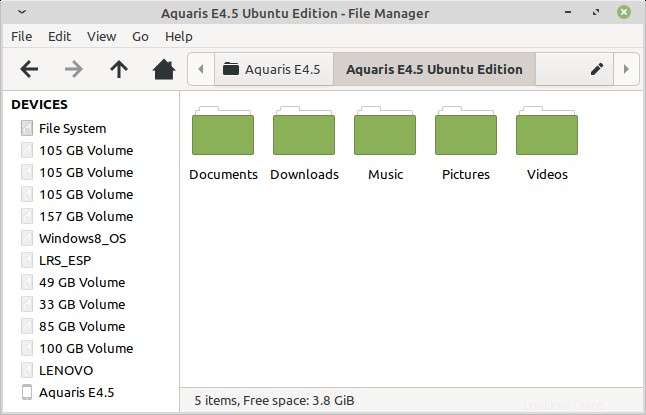
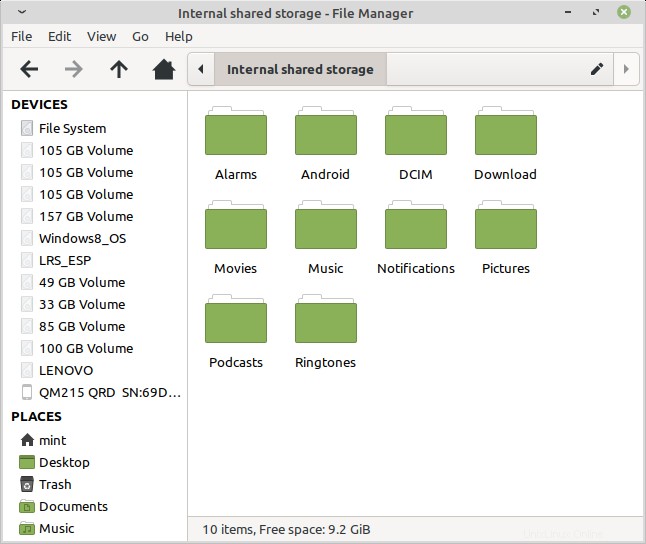
Wenn Schriftarten jetzt dunkler aussehen, liegt das daran, dass ich das Aussehen angepasst habe.
Andere Dinge
Die Distribution war ziemlich schnell und reaktionsschnell, soweit gut. Keine Fehler oder seltsame Dinge auf Systemebene. Wenn Sie auf die Schaltfläche Alle minimieren klicken, bleibt sie hervorgehoben, bis Sie sie wieder drücken und Ihre Fenster wiederherstellen. Es ist eine Kleinigkeit, aber für mich war es ein bisschen visuell ablenkend.
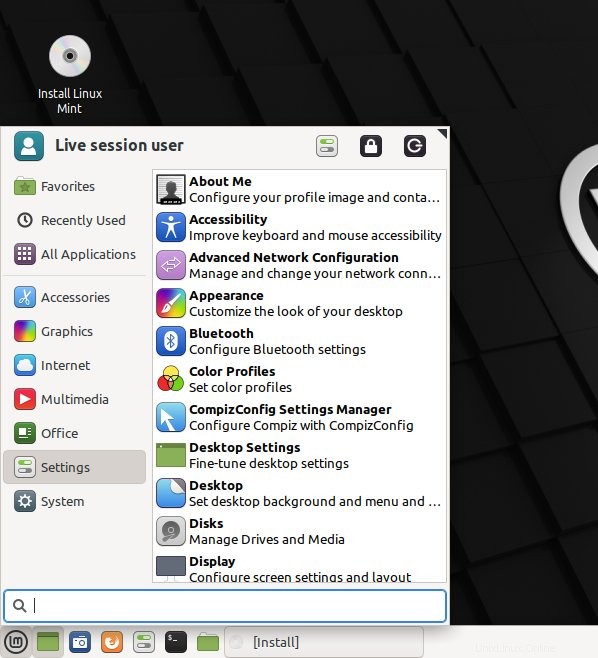
Installation
Irgendwie okay. Stock-Ubuntu-Zeug plus kleine Unterschiede - Sie erhalten nur ein Kontrollkästchen für Codecs, keine Firmware und so weiter. Danach brauchte der Installer etwa 15 Minuten, um meine vielen vielen Partitionen zu entdecken. Wie Sie sehen können, ist der Rahmen, der die Liste der Partitionen anzeigt, nicht ganzzahlig – Sie werden also eine der Linien leicht durchschneiden. 6,5 Zeilen, um genau zu sein. Oh mein OCD! Diashow, ungefähr vierzig Minuten, das meiste davon verbrachte GRUB-ing, und wir sind fertig.
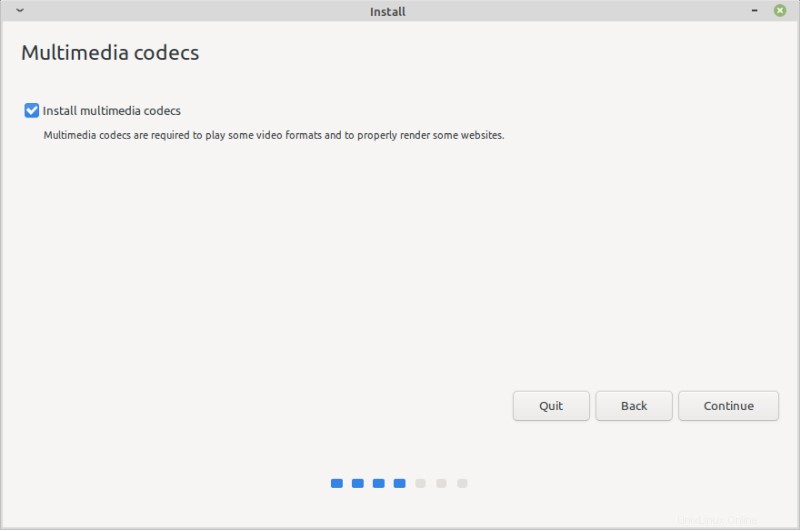
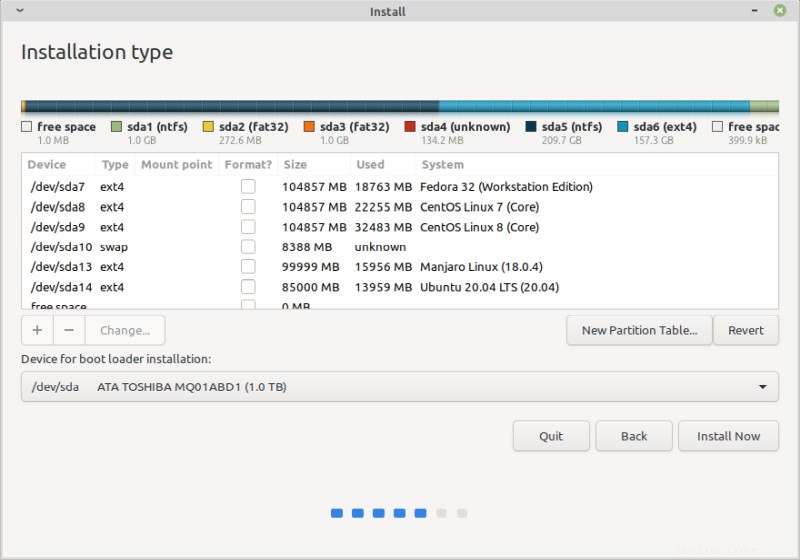
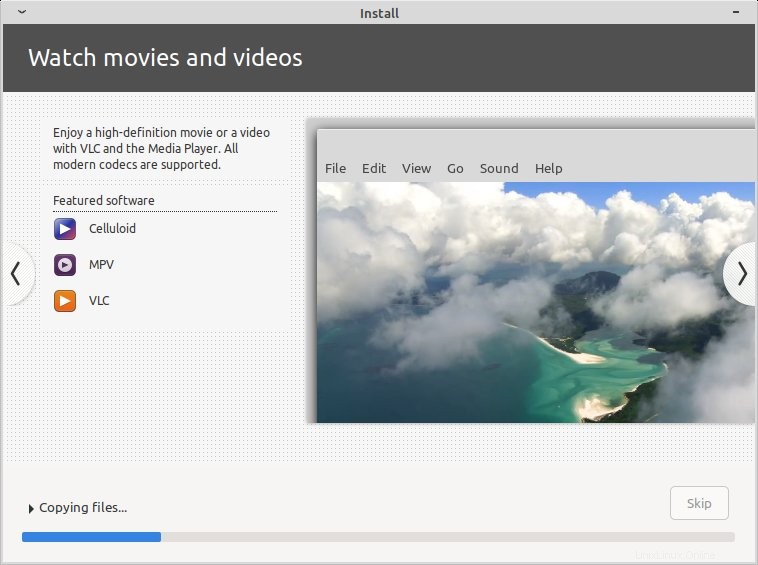
Mintologie
Neustart. Und ... Mint-Logo, Flackern, Mint-Logo, Textnachricht, die etwas von "initramfs ... decoding failed" sagt, dann ein paar Sekunden dunkler Bildschirm, Desktop. Atmen, ausatmen, Wireless erhalten, Updates sofort angeboten. Begrüßungsbildschirm, Erste Schritte - Sie können Ihre gewünschte Akzentfarbe auswählen.
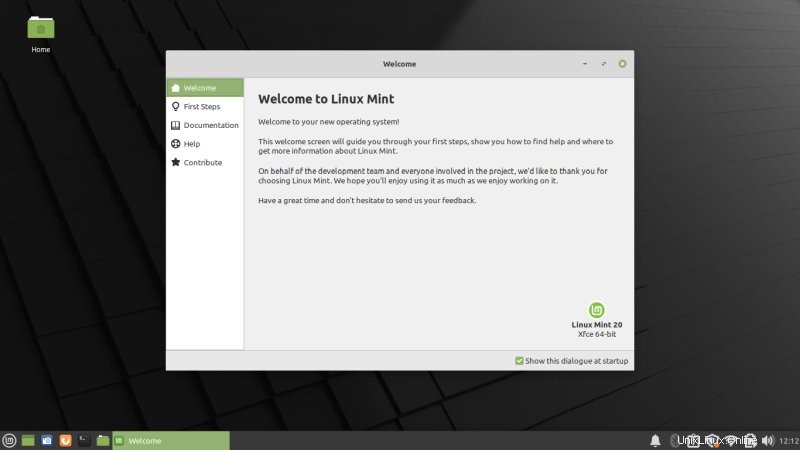
Aber um die Sache noch schlimmer zu machen ... hat der Begrüßungsbildschirm seine eigene Fensterdekoration, die sich vom Rest des Systems unterscheidet. Ich vermute eine hybride Mischung aus Gnome und Xfce und Cinnamon. Es hat auch Alpha-Grenzen, aber um die Sache noch schlimmer zu machen - sie sind asymmetrisch! Oben und seitlich und unten, alle unterschiedliche Werte. Das ist, als würde man einen Claymore auf einen OCD-Spielplatz setzen.
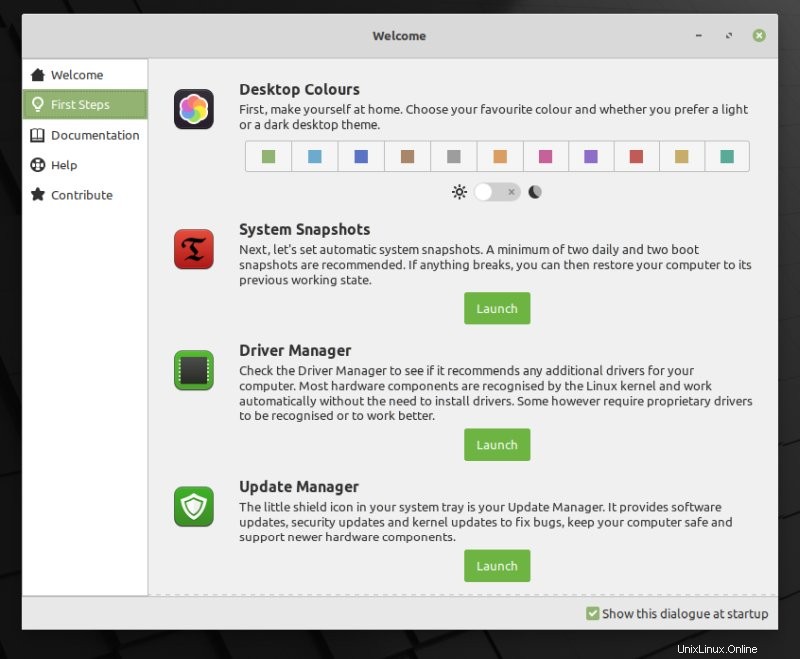
Ich habe US-Englisch als Tastatur gewählt, aber wir haben diesen regionalen Unsinn. In der Computerwelt gibt es zwei absolute Werte – Schriftarten müssen schwarz sein, und die Sprache der Benutzeroberfläche muss Englisch US, ASCII 127 sein – und das sage ich als jemand, der Fremdsprachen spricht.
Siehe da, der Desktop mit geänderten Akzentfarben:
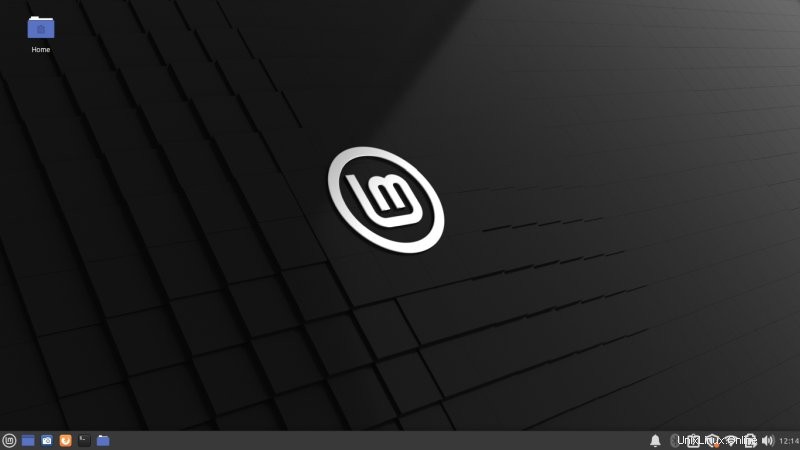
Systemanpassung
Ich konnte die Schriftarten nicht machen, also musste ich sie ändern. Was ich getan habe, ähnelt meinem Gnome-Bearbeitungs-Tutorial. Wenn Sie meine Eskapaden mit dem Raspberry Pi 4 verfolgt haben, werde ich Ihnen außerdem sehr bald zeigen, wie Sie die Schriftfarbe im MATE-Desktop ändern können. Das ist alles sehr ähnlich - Gnome, MATE, Cinnamon, Xfce. Und lustigerweise müssen sie alle CSS-Dateien manuell bearbeiten. In KDE ist dies eine einfache, freundliche, eingebaute Sache - aber wir werden auch einen Artikel darüber haben.
Im Wesentlichen nahm ich eines der Mint-Y-Designs, kopierte es nach ~/.themes, änderte den Namen und so weiter, bearbeitete dann die gtk.css-Datei und ersetzte jede Instanz der Schrifttextfarbe #303030 durch #000000. Ich habe dann mein Thema angewendet und ich hatte gute, gestochen scharfe, klare Schriftarten. Nun, es spielt keine Rolle, dass ich mich für Mint-Y-Purple entschieden habe, das soll nur demonstrieren. Sie können dies mit jedem beliebigen Thema tun - und einem MATE-Tutorial, das zu 99,5 % mit diesem identisch ist, das in ein oder drei Tagen erscheint.
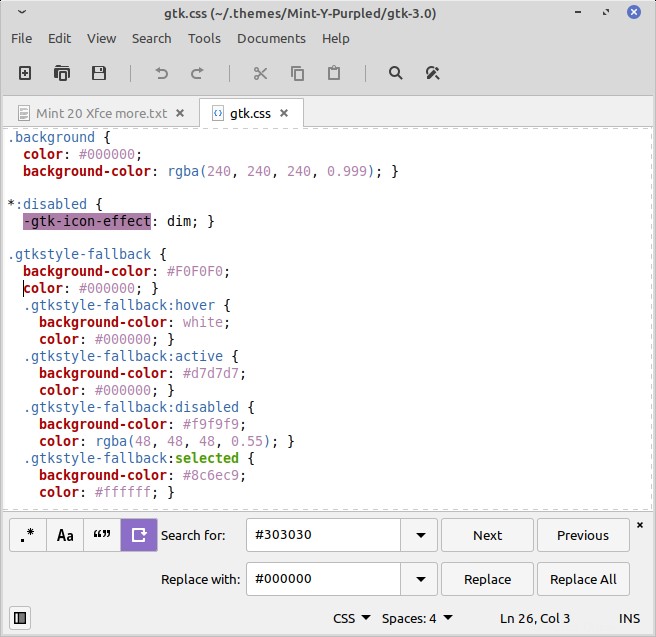
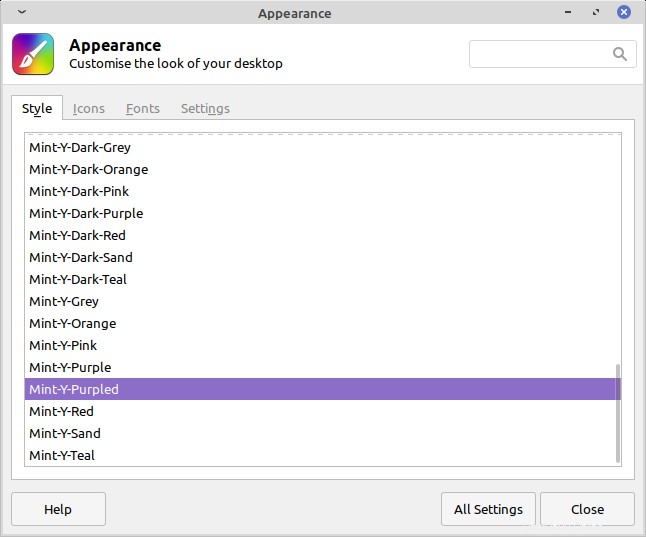
Und hier haben wir Thunar vor:
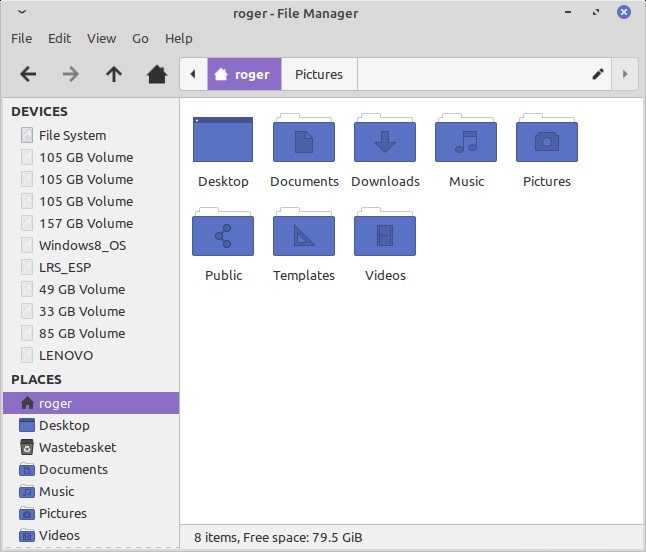
Thunar nach der Schriftänderung:
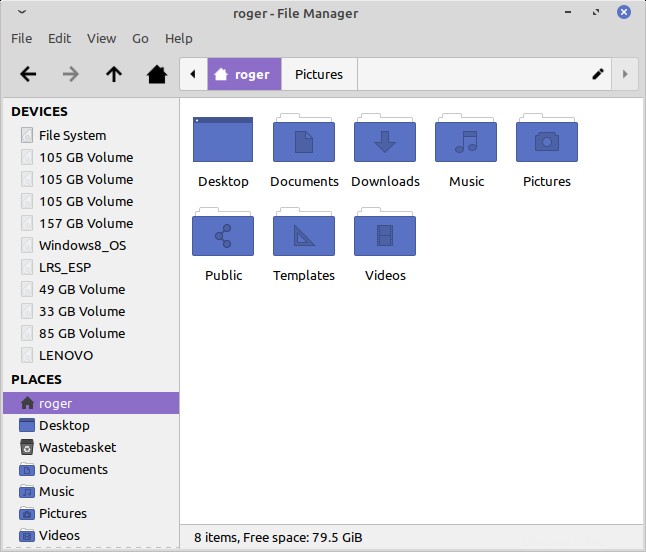
Die zwei Themen, ein animiertes GIF:
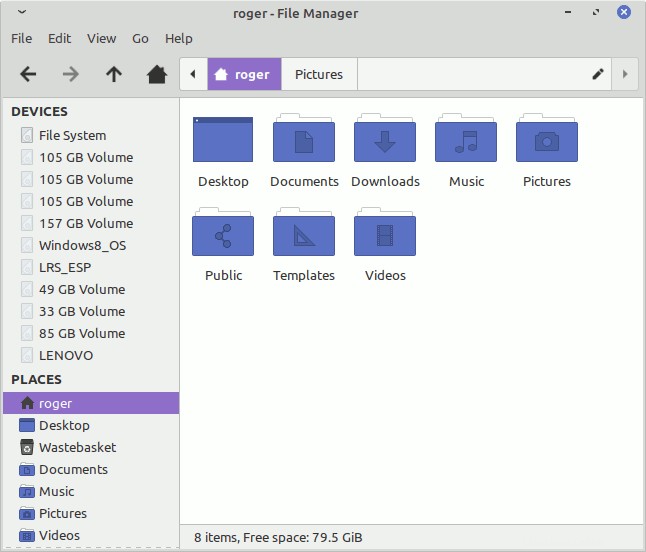
Ich habe auch die Sprache bearbeitet, mich abgemeldet und konnte endlich arbeiten!
Paketverwaltung und Updates
Okay. Das Frontend-Software-Ding ist meh. Updates funktionierten gut, außer dass das Update-Fortschrittsfenster plötzlich sichtbar wurde, aber es hat keine Schaltfläche zum Minimieren, sodass Sie es nicht wirklich entfernen können. Der Trick besteht darin, das Haupt-Updater-Fenster nach vorne zu bringen und es dann zu minimieren, und es wird auch den anderen Frame sammeln. Seltsam.
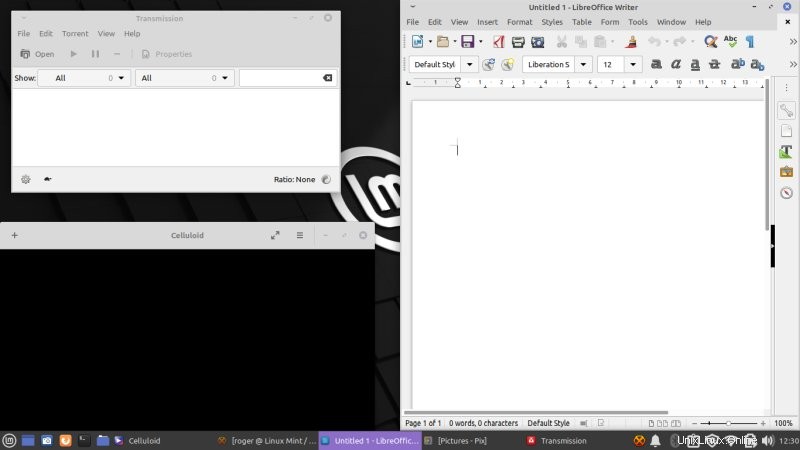
Software hat ein normales Thema - aber Software Source hat das gleiche Problem wie der Willkommensbildschirm.
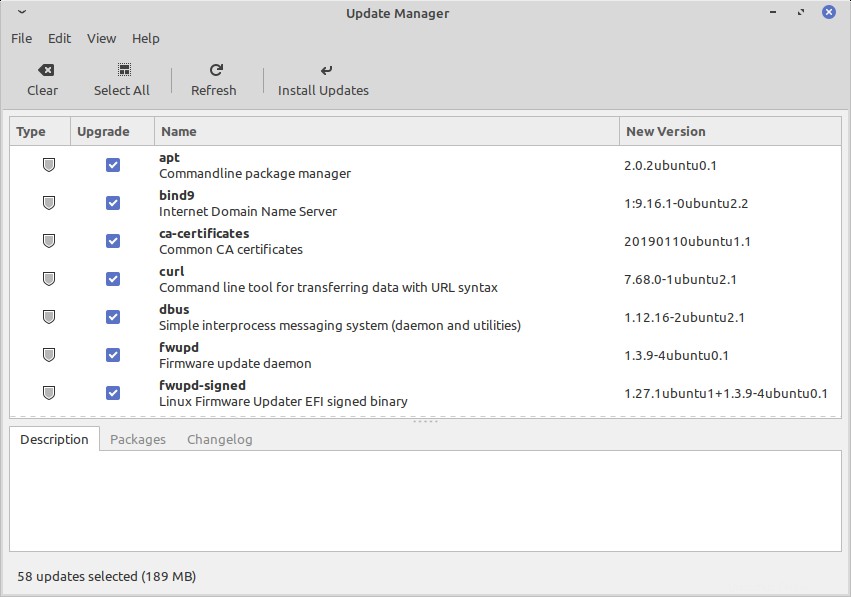
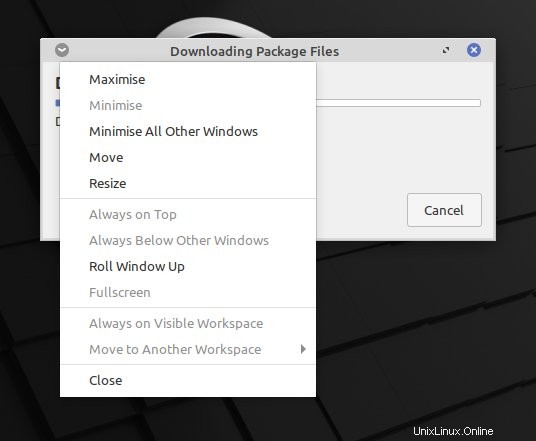
Anwendungen
Linux Mint 20 Ulyana Xfce kommt mit einer etwas seltsamen Softwareauswahl. Bei 1,9 GB hatte ich mehr erwartet und mehr von den populäreren Sachen. Sie erhalten Firefox, Thunderbird, LibreOffice, Rhythmbox – seltsam, da es nicht die Standard-Musik-App Transmission ist. Aber zum Beispiel kein VLC oder GIMP. Eine der Apps – Pix – verfügt über eine Seitenleiste, deren Größe nicht geändert werden kann, sodass sie so aussieht, wie sie aussieht, OCD-unfreundlich. Nicht-Mainstream-Apps können nur funktionieren, wenn sie wirklich richtig gut sind. Ansonsten sind sie nur eine Nische und nicht sehr nützlich.
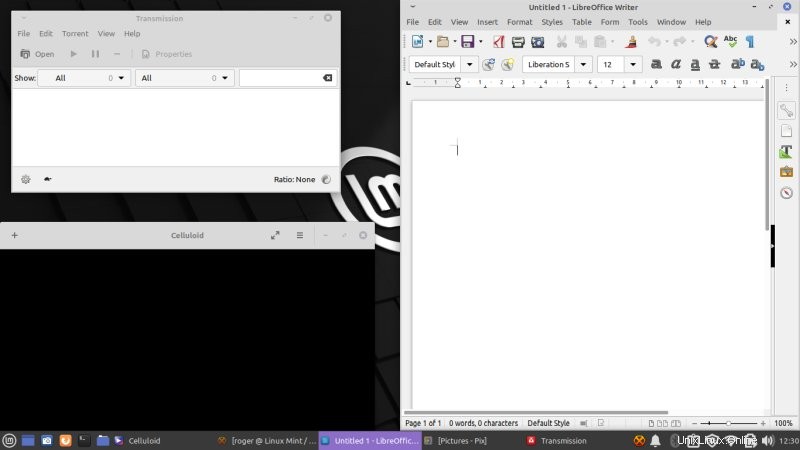
LibreOffice würde nicht richtig kacheln – wenn Sie die rechte Ecke des Desktops treffen, wird alles zerknittert und klein.
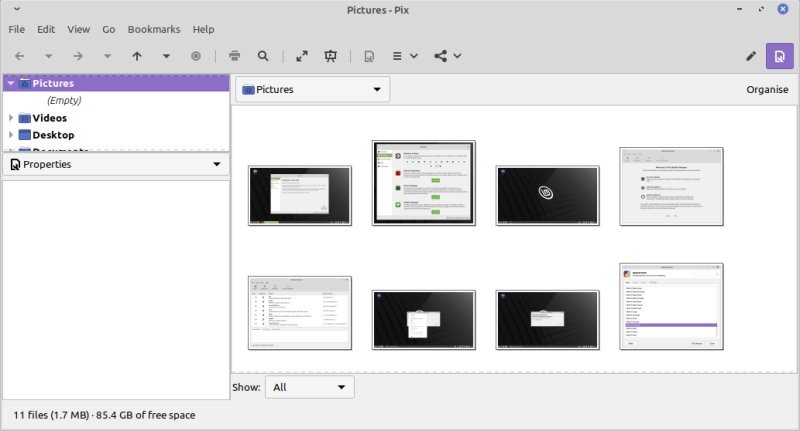
Hardwarekompatibilität, Stabilität, Suspend &Resume
Keine Beschwerden. Solide, stabil. Der Laptop geht in den Ruhezustand und dann wach, wach, keine Probleme. Alle Fn-Tasten funktionierten wie sie sollten. Das Touchpad war ruhig und leise. Geräusch.
Ressourcennutzung, Leistung
Die Reaktionsfähigkeit ist erstklassig. Wirklich schnell. Die CPU ist im Leerlauf ruhig und die Speicherauslastung liegt bei 550 MB, wenn Sie die Box booten. Die Scheibe war jedoch etwas heiß, mehr als ich erwartet hatte. Aber wir werden sehen, ob sich das auf die Langlebigkeit der Batterien auswirkt.
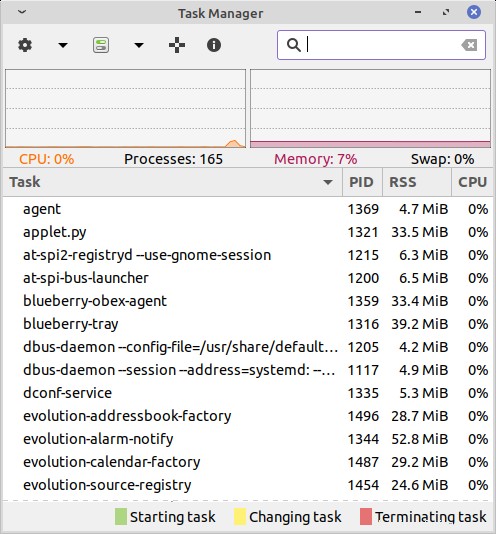
Akkulaufzeit
Die Energieverwaltung ist in Ordnung. Jetzt habe ich die Helligkeit auf 50 % eingestellt und ein wenig gestöbert und leichte bis mittelschwere Arbeiten durchgeführt. Nichts zu strenges, aber mehr als nur sanftes Flüstern, während die Zeit verging. Nach einer Weile zeigte der Laptop 120 Minuten bei 84 % Ladung an. Aber warte! Die Zellenkapazität beträgt 58 % der ursprünglichen vollen Akkuleistung. Wäre dies also ein neuer Laptop, würde dies in etwa 4 Stunden bedeuten. Also 4,5 Stunden bei leichter Nutzung. Insgesamt ziemlich anständig.
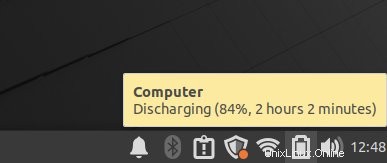
Schlussfolgerung
Es überrascht nicht, dass Linux Mint 20 Ulyana Xfce in diese gute Mittelklasse-Kategorie von Distributionen fällt. Einige schöne Dinge, einige durchschnittliche Dinge, einige schlechte Dinge. Das Problem ist, dass die Unterscheidungsmerkmale, mit denen der Linux-Desktop einst die Herzen beeinflussen und Hoffnung machen konnte - insbesondere für schwankende Windowser - längst vorbei sind. Es reicht also einfach nicht aus, einen anständigen Desktop zu haben, der einige Kästchen ankreuzt. Mint 20 Xfce ist schnell und beherrscht die meisten Grundlagen ziemlich gut.
Aber dann ist die Ergonomie schlecht, das Drucken ist seltsam, die Softwareauswahl könnte besser sein, es gibt einige grobe Stellen und am Ende des Tages gibt es einige super tolle Funktionen, die dieses System von anderen unterscheiden würden Dutzende anderer Linux-Distributionen. Aber solange es keine ultrarigorose Qualitätssicherung im gesamten Ökosystem gibt, solange selbst einfache Dinge wie die Boot-Sequenz oder Schriftarten nicht selbstverständlich sind, wird der Linux-Desktop kein „Killer“-Ersatz für Windows sein. Wie auch immer, Ulyana Xfce allein bekommt 6/10, und jetzt ist es an der Zeit zu sehen, was die Cinnamon-Version kann. Bleiben Sie dran.